Microsoft Surface Data Eraser (hérité)
Remarque
Cette page explique comment utiliser la version héritée de Microsoft Surface Data Eraser. Pour la version actuelle, consultez Surface Data Eraser (IT Toolkit) .
Microsoft Surface Data Eraser (hérité) est un outil qui démarre à partir d’une clé USB et vous permet d’effectuer une réinitialisation sécurisée de toutes les données à partir d’un appareil Surface compatible. Une clé USB Surface Data Eraser nécessite uniquement la possibilité de démarrer à partir d’une clé USB. Pour plus d'informations sur les fonctionnalités d'effacement des données et sur les pratiques appliquées par Microsoft au cours du processus de maintenance des appareils Surface, consultez l'article Protection de vos données si vous envoyez votre tablette Surface pour une intervention de maintenance.
Important
Surface Data Eraser utilise la commande de format NVM Express (NVMe) pour effacer les données comme autorisé dans la publication spéciale NIST 800-88 Révision 1.
Cette version de Surface Data Eraser n’est pas compatible avec les derniers appareils Surface, notamment Surface Pro 10, Surface Pro (11e édition), Surface Laptop 6 et Surface Laptop (7e édition). Pour ces appareils et tous les appareils suivants, consultez Surface Data Eraser (IT Toolkit).
Appareils Surface compatibles :
- Surface Laptop Studio (toutes les générations)
- Surface Book (toutes les générations)
- Surface Go (toutes les générations)
- Surface Pro X (toutes les générations)
- Surface Laptop (toutes les générations sauf Surface Laptop 6 & Surface Laptop 7e édition)
- Surface Laptop Go (toutes les générations)
- Surface Laptop SE
- Surface Studio (toutes les générations)
- Surface Pro 2 et versions ultérieures, sauf Surface Pro 10 & Surface Pro 11e édition
- Surface 3
- Windows 10 Professionnel et Entreprise sur Surface Hub 2S
Voici quelques scénarios dans lesquels surface data eraser peut être utile :
- Préparez un appareil Surface à envoyer pour réparation.
- Désaffecter un appareil Surface à une utilisation d’entreprise ou d’organisation.
- Réaffecter un appareil Surface pour un nouvel utilisateur.
- Réimager des appareils contenant des données sensibles.
Comment créer une clé USB Surface Data Eraser
Une fois l’outil de création installé, procédez comme suit pour créer une clé USB Surface Data Eraser. Avant de démarrer la procédure, vérifiez que vous disposez d’une clé USB d’une capacité minimale de 4 Go connectée à votre ordinateur.
Exécutez le fichier d’installation DataEraserSetup.msi téléchargé à partir du Centre de téléchargement Microsoft.
Sélectionnez Générer pour commencer le processus de création USB de surface Data Eraser, comme illustré dans la figure 1.
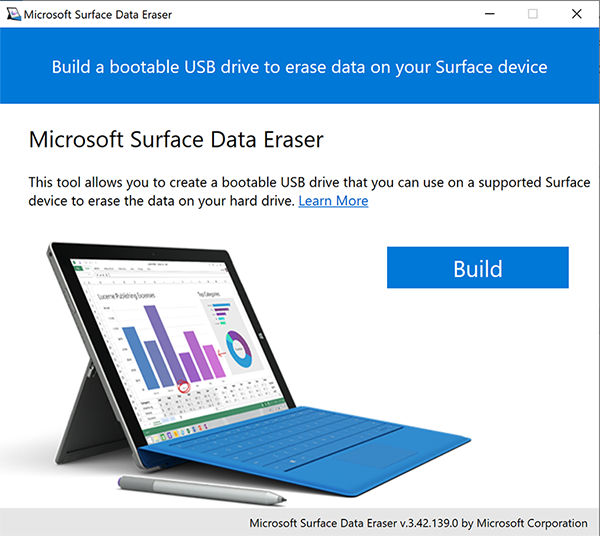
Figure 1. Commencer l’outil Surface Data EraserSélectionnez Continuer pour confirmer que vous disposez d’un lecteur USB d’au moins 4 Go connecté, comme illustré dans la figure 2.
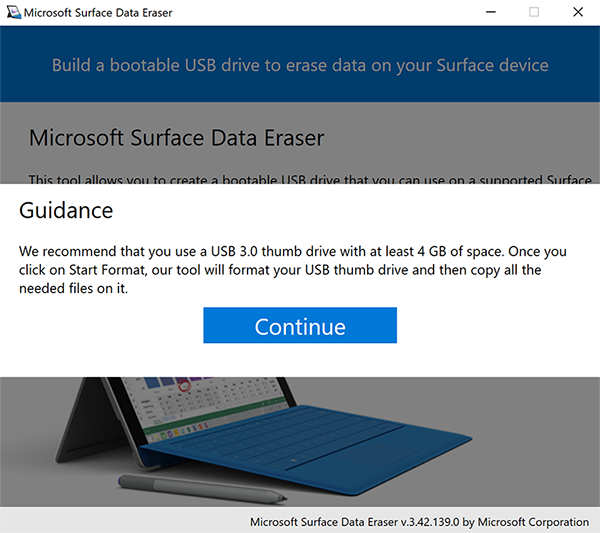
Figure 2. Vérifier que le lecteur USB d’au moins 4 Go est connectéChoisissez x64 (pour les appareils 2021+ uniquement) pour les appareils 2021 ou plus récents, choisissez x64 pour les appareils 2020 et les appareils plus anciens ou ARM64 pour Surface Pro X dans la page Sélection de l’architecture, comme illustré figure 3. Sélectionnez Continuer.
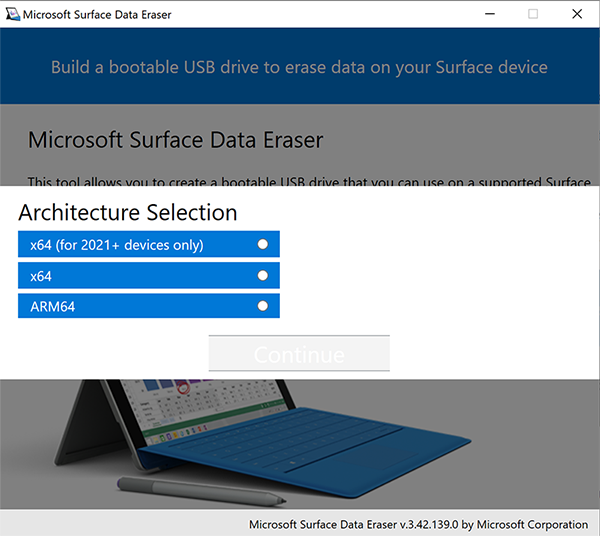
Sélectionnez le lecteur USB de votre choix dans la page Sélection de la clé USB , comme illustré dans la figure 4, puis sélectionnez Démarrer pour commencer le processus de création d’usb.
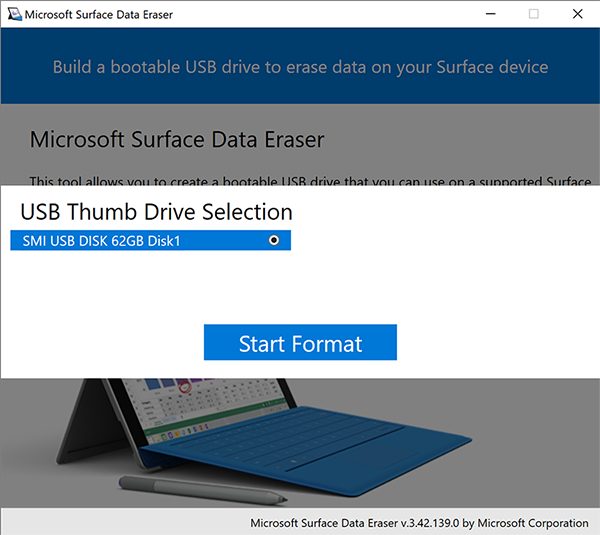
Figure 4. Sélection de la clé USBAstuce
Si le bouton Démarrer est désactivé, vérifiez que votre lecteur amovible affiche une capacité totale minimale de 4 Go.
Une fois le processus de création terminé, tous les fichiers binaires sont copiés sur le lecteur USB. Sélectionnez Réussite.
Quand la page Félicitations s’affiche, vous pouvez éjecter et retirer le lecteur USB. Le lecteur peut être inséré dans un appareil Surface, être utilisé pour le démarrage et effacer les données sur l’appareil. Sélectionnez Terminer pour terminer le processus de création USB, comme illustré dans la figure 5.
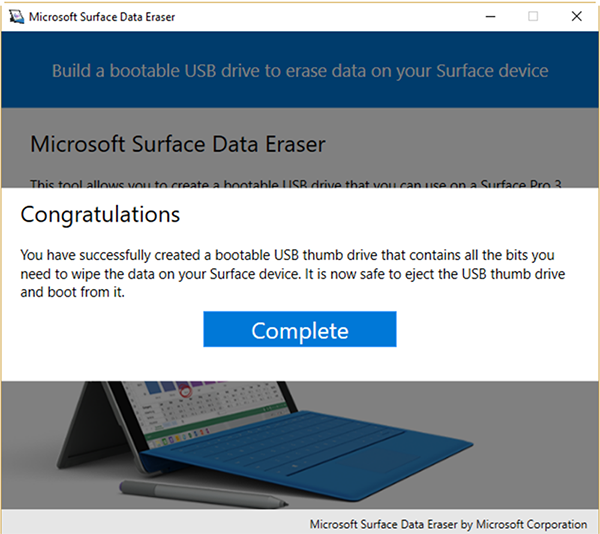
Figure 5. Terminer le processus de création de l’USB Surface Data EraserSélectionnez X pour fermer Surface Data Eraser.
Comment utiliser une clé USB Surface Data Eraser
Après avoir créé une clé USB Surface Data Eraser, vous pouvez démarrer un appareil Surface pris en charge à partir de la clé USB en suivant cette procédure :
Remarque
Jusqu'à 6 minutes peuvent être nécessaires pour que Surface Data Eraser sur Surface Studio et Surface Studio 2 redémarre dans WinPE avant l'effacement du disque.
Insérez la clé USB surface data eraser de démarrage dans l’appareil Surface pris en charge.
Démarrez votre appareil Surface à partir de la clé USB Surface Data Eraser. Pour démarrer votre appareil à partir de la clé USB, procédez comme suit :
a. Éteignez votre appareil Surface. b. Maintenez le bouton Baisser le volume enfoncé. c. Pressez puis relâchez le bouton Marche/Arrêt. d. Relâchez le bouton Baisser le volume.
Astuce
Si votre périphérique ne démarre pas sur format USB en suivant ces étapes, vous devrez peut-être activer l'option Activer la séquence de démarrage alternative dans UEFI Surface. Vous pouvez en savoir plus sur la configuration de démarrage UEFI Surface dans Gérer les paramètres UEFI Surface.
Lorsque l’appareil Surface démarre, un fichier texte SoftwareLicenseTerms s'affiche, comme illustré sur la Figure 5.
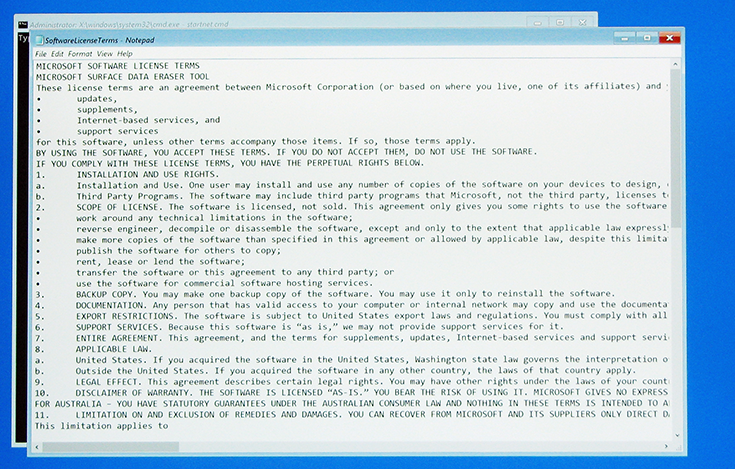
Figure 5. Démarrage de la clé USB surface Data Eraser
Lisez les termes du contrat de licence logiciel, puis fermez le fichier Bloc-notes.
Pour accepter ou refuser les termes du contrat de licence, saisissez Accepter ou Refuser. Vous devez accepter les termes du contrat de licence pour continuer.
Le script Surface Data Eraser détecte les périphériques de stockage présents dans votre appareil Surface et affiche les détails du périphérique de stockage natif. Pour continuer, appuyez sur Y (cette action exécute surface Data Eraser et supprime toutes les données du périphérique de stockage) ou appuyez sur N (cette action arrête l’appareil sans supprimer de données).
Attention
L’outil Surface Data Eraser supprime toutes les données, y compris les fichiers du système d’exploitation Windows nécessaires au démarrage de l’appareil, de manière sécurisée et irrécupérable. Pour démarrer un appareil Surface qui a été réinitialisation avec surface Data Eraser, vous devez d’abord réinstaller le système d’exploitation Windows. Pour supprimer les données à partir d’un appareil Surface sans supprimer le système d’exploitation Windows, vous pouvez utiliser la fonction Réinitialiser votre PC. Toutefois, cela n’empêche pas vos données d’être récupérées grâce à des capacités d'investigation ou de récupération des données. Voir Options de récupération dans Windows 10 pour plus d’informations.
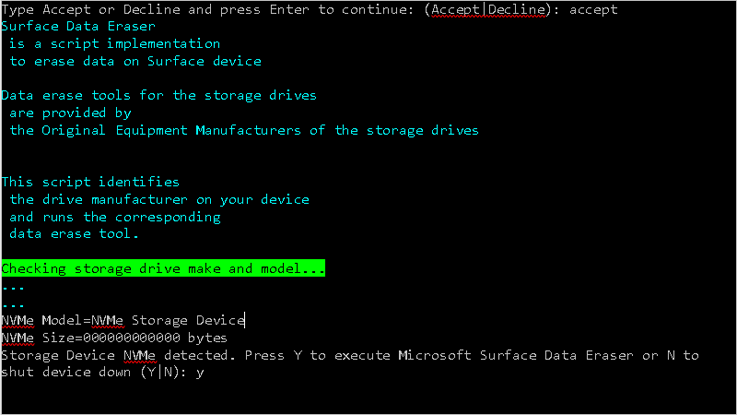
Figure 6. La partition à effacer s’affiche dans Surface Data Eraser
Si vous avez appuyé sur Y à l’étape 6, en raison de la nature destructrice du processus d’effacement des données, une autre boîte de dialogue s’affiche pour confirmer votre choix.
Sélectionnez Oui pour continuer à effacer les données sur l’appareil Surface.
Astuce
Lorsque vous exécutez Surface Data Eraser sur le lecteur USB Surface Data Eraser, un fichier journal est généré dans le dossier SurfaceDataEraserLogs.
Modifications et mises à jour
Surface Data Eraser est régulièrement mis à jour par Microsoft. Pour plus d’informations sur les modifications fournies dans chaque nouvelle version, consultez les notes suivantes :
3.54.139.0
Date de publication : 4 octobre 2023
Cette version de Surface Data Eraser inclut :
- Prise en charge de Surface Laptop Studio 2, Surface Laptop Go 3 et Surface Go 4.
3.48.139.0
Date de publication : 21 novembre 2022
Cette version de Surface Data Eraser inclut des correctifs de bogues.
3.46.139.0.
Date de publication : 28 octobre 2022
Cette version de Surface Data Eraser inclut :
- Prise en charge des Surface Pro 9, Surface Laptop 5 et Surface Studio 2+.
3.45.139.0
Date de publication : 7 juin 2022
Cette version de Surface Data Eraser inclut :
- Prise en charge de Surface Laptop Go 2.
3.42.139.0
Date de publication : 5 octobre 2021
Cette version de Surface Data Eraser inclut :
- Option distincte pour 2021 et prise en charge des appareils plus récents, notamment Surface Laptop Studio, Surface Pro 8 et Surface Go 3.
3.39.139.0
Date de publication : 13 avril 2021
Cette version de Surface Data Eraser inclut :
- Prise en charge de Surface Laptop 4
2.34.139.0
Date de publication : 15 janvier 2021
Cette version de Surface Data Eraser :
- Inclut des correctifs de bogues
3.33.139
Date de publication : 9 septembre 2020
Cette version de Surface Data Eraser inclut des correctifs de bogues et ajoute la prise en charge des éléments suivants :
- Remaniement de l’architecture pour réduire le besoin de mise à jour avec de nouvelles versions de produit
- Notification disponible pour les nouvelles mises à jour des outils
- Ajouts de contenu client
- Windows 10 Professionnel et Entreprise sur Surface Hub 2S
3.30.139
Date de publication : 11 mai 2020
Cette version de Surface Data Eraser prend désormais en charge :
- Surface Book 3
- Surface Go 2
- Nouveau SSD dans Surface Go
3.28.137
Date de publication : 11 novembre 2019
Cette version de Surface Data Eraser :
- Inclut des correctifs de bogues
Version 3.21.137
Date de publication : 21 octobre 2019
Cette version de Surface Data Eraser est compilée pour x86 et ajoute la prise en charge des appareils suivants :
- Surface Pro 7, Surface Pro X et Surface Laptop 3
Version 3.2.78.0
Date de publication : 4 décembre 2018
Cette version de Surface Data Eraser inclut des correctifs de bogues
Version 3.2.75.0
Date de publication : 12 novembre 2018
Cette version de Surface Data Eraser :
- Ajouter la prise en charge de Surface Studio 2
- Résolution des problèmes liés à la carte SD
Version 3.2.69.0
Date de publication : 12 octobre 2018
Cette version de Surface Data Eraser ajoute la prise en charge des appareils suivants :
- Surface Pro 6
- Surface Laptop 2
Version 3.2.68.0
Cette version de Surface Data Eraser ajoute la prise en charge de Surface Go.
Version 3.2.58.0
Cette version de Surface Data Eraser prend désormais en charge les produits suivants :
- Périphériques de stockage (lecteurs) supplémentaires pour les appareils Surface Pro et Surface Laptop
Version 3.2.46.0
Cette version de Surface Data Eraser ajoute la prise en charge de Surface Pro avec LTE Advanced
Version 3.2.45.0
Cette version de Surface Data Eraser ajoute la prise en charge des appareils suivants :
Surface Book 2
Surface Pro 1 To
Remarque
Surface Data Eraser version 3.2.45.0 et versions supérieures permet de restaurer des appareils Surface Pro ou Surface Laptop avec option de stockage 1 To dans le cas où l’appareil affiche deux volumes distincts de 512 Go ou rencontre des erreurs quand vous tentez de déployer ou d'installer Windows 10. Pour plus d'informations, voir Surface Pro modèle 1796 et Surface Laptop 1TB affichent deux lecteurs.
Version 3.2.36.0
Cette version de Surface Data Eraser ajoute la prise en charge des appareils suivants :
- Surface Pro
- Surface Laptop
Remarque
L’outil de création de lecteur USB Surface Data Eraser ne peut pas s’exécuter sur Windows 10 S. Pour réinitialiser un Surface Laptop exécutant Windows 10 S, vous devez d’abord créer le lecteur USB Surface Data Eraser sur un autre ordinateur avec Windows 10/11 Pro ou Windows 10/11 Enterprise.